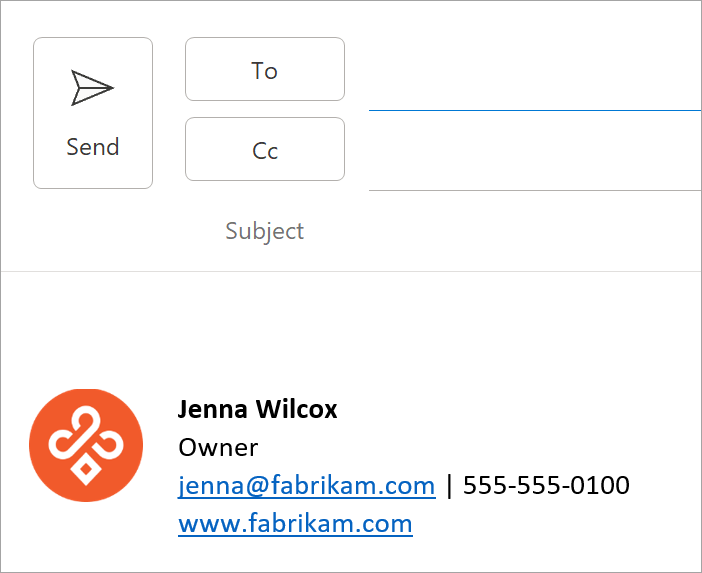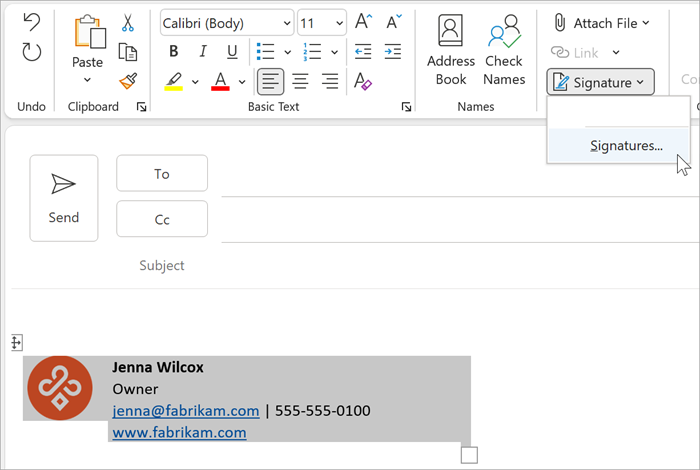דרך נהדרת להעביר את המותג שלך ללקוחות היא על-ידי כך שכל המשתמשים בעסק שלך ישתמשו בחתימה מקצועית בדואר אלקטרוני. באפשרותך להתחיל עם תבנית חתימת דואר אלקטרוני, לעדכן אותה בשם החברה, בסמל ובצבעים שלך ולשתף אותה עם העובדים שלך. חתימה ממותגים מוסיפה אמינות ומהימנות לתקשורת שלך.
מה אני ילמד?
-
כיצד ליצור חתימת דואר אלקטרוני מקצועית, ממותגים
-
כיצד לשתף את תבנית חתימת הדואר האלקטרוני עם אנשים אחרים בעסק שלי
מה אני צריך .
-
5 דקות
-
Outlook עבור שולחן העבודה של Windows
באפשרותך ליצור חתימה עבור הודעות הדואר האלקטרוני שלך באמצעות תבנית חתימה זמינה.
קבל את התבנית של חתימת הדואר האלקטרוני והתאם אותה אישית
-
תוכל להתחיל ביצירת חתימה ממותגים על-ידי התחלה מתבנית חתימת דואר אלקטרוני. מתוך התבנית, באפשרותך להעתיק את החתימה הרצויה להודעת הדואר האלקטרוני שלך ולהתאים אותה אישית כדי ליצור חתימה משלך.
הערה: לעתים, בעת הורדה ופתיחה של תבנית החתימה היא נפתחת בתצוגה מוגנת ב- Word, כדי לערוך את התבנית, יש לבחור אפשר עריכה.
-
לאחר הורדת התבנית, פתח אותה ב- Word.
-
בחר חתימה כלשהי שתרצה, בחר את כל הרכיבים בחתימה ולחץ על העתק.
-
פתח את Outlook ובחר הודעת דואר אלקטרוני חדשה.
-
הדבקת החתימה שהועתקה בגוף הודעת הדואר האלקטרוני.
-
התאם אישית את החתימה שלך על-ידי עריכת הטקסט, שינוי התמונה/הסמל, הוספת היפר-קישורים לאתר האינטרנט שלך/חברתי כפי שמוצג בסרטון הווידאו הבא.

הערה: לעתים, בעת הורדה ופתיחה של תבנית החתימה היא נפתחת בתצוגה מוגנת ב- Word, כדי לערוך את התבנית, יש לבחור אפשר עריכה.
שינוי התמונה/סמל
-
לחץ באמצעות לחצן העכבר הימני על התמונה בחתימה ובחר שנה תמונה.
-
בחר מקור מהרשימה שבה ממוקמים התמונה/סמל שלך.
-
בחר הוסף.
-
כדי לשנות את גודל התמונה, בחר את התמונה כדי לראות נקודות אחיזה לגרירה מופיעות מסביב לתמונה. העבר את נקודות האחיזה לגרירה כדי לשנות את גודל התמונה בהתאם לצורך. בחר בתפריט עיצוב והשתמש באפשרויות שבו כדי לעצב את התמונה.
עצה: מומלץ להשתמש בגופנים רגילים עבור החתימה שלך כשיטות עבודה מומלצות. לקבלת מידע מפורט יותר אודות גופנים, חפש באינטרנט אחר "הגופנים הטובים ביותר עבור דואר אלקטרוני".
הוספת היפר-קישורים לאתר האינטרנט שלך/חברתי
-
בחתימה, לחץ באמצעות לחצן העכבר הימני על סמל חברתי או סמן טקסט באתר האינטרנט, לחץ באמצעות לחצן העכבר הימני ובחר ערוך קישור.
-
בשדה כתובת: הוסף את הקישור לפרופיל החברתי שלך.
-
בחר אישור.
לאחר התאמה אישית של החתימה שלך, עליך לשמור אותה כדי להמשיך להשתמש בה בכל הדואר האלקטרוני היוצא שלך.
-
בחר את כל הרכיבים של החתימה, לחץ באמצעות לחצן העכבר הימני ובחר העתק
-
בחר חתימה > חתימות מהתפריט הודעה.
-
בחר חדש והקלד שם עבור החתימה שלך. לדוגמה: עסקי, רשמי, אישי.
-
בשדה ערוך חתימה, לחץ באמצעות לחצן העכבר הימני ובחר הדבק. החתימה שלך מוצגת כעת בשדה.
-
בחר אישור כדי לשמור את החתימה החדשה. חתימה זו מתווספת באופן אוטומטי לכל ההודעות העתידיות.
למידע נוסף
לאחר שיצרת חתימה מקצועית ממותגים, מומלץ לשתף אותה עם אנשים אחרים בעסק שלך כדי שלכולם תהיה חתימת דואר אלקטרוני מקצועית עם המותג שלך. הדרך הקלה ביותר לשתף את חתימת הדואר האלקטרוני שלך היא לשלוח דואר אלקטרוני לאנשים אחרים בעסק שלך עם חתימת הדואר האלקטרוני שלך. הפנה משתמשים לשלבים 2 ו- 3 לעיל כדי לשנות ולשמור את החתימה שלהם.